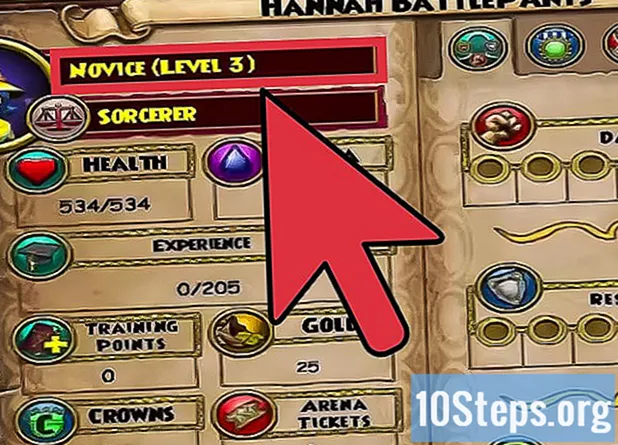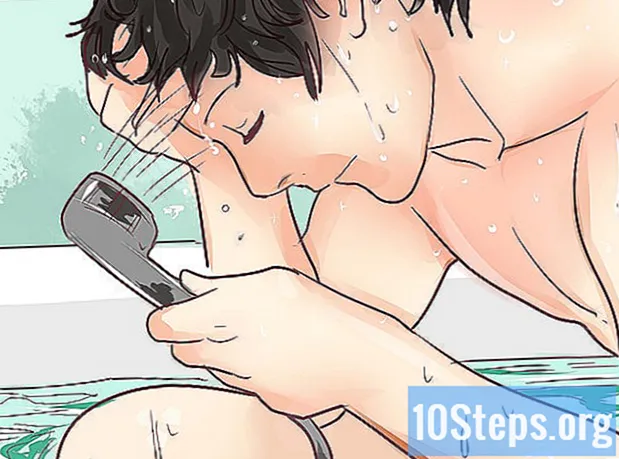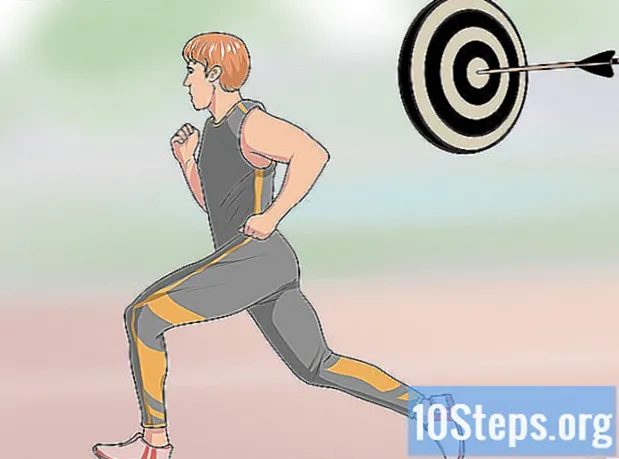مواد
دوسرے حصےجب آپ کمپیوٹر تیار کرنے کی کوشش کر رہے ہیں تو ، یہ جاننا مشکل ہے کہ کہاں سے آغاز کرنا ہے۔ خوش قسمتی سے ، ایک وقت میں ایک حصے پر توجہ مرکوز کرکے ، کمپیوٹر ڈرائنگ کرنا آسان ہے! پہلے ، مانیٹر کھینچیں۔ اس کے بعد ، کمپیوٹر کے لئے کی بورڈ کو خاکہ بنائیں۔ کمپیوٹر ٹاور کا اضافہ کرکے اپنی ڈرائنگ ختم کریں۔ آپ آسانی سے لیپ ٹاپ کمپیوٹر بھی کھینچ سکتے ہیں۔
اقدامات
طریقہ 4 میں سے 1: لیپ ٹاپ کا خاکہ بنانا
گول کونوں سے مستطیل ڈرائنگ کرکے شروع کریں۔ یہ لیپ ٹاپ کی اسکرین کا بیرونی فریم ہوگا۔ مستطیل کے اطراف کو اوپر کی لمبائی کے بارے میں 2 / 3rds بنائیں۔ اس صفحے کو اپنے صفحے کے اوپری حصے پر کھینچیں کیونکہ بعد میں جو کی بورڈ آپ ڈرائنگ کریں گے وہ نچلے نصف حصے پر چلا جائے گا۔
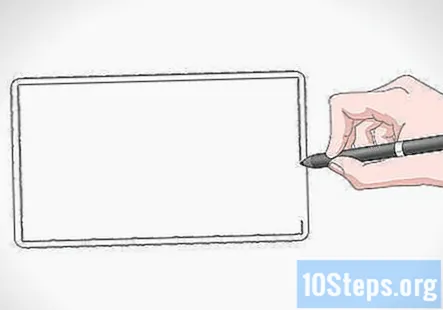
اس کے اندر ایک چھوٹا مستطیل کھینچیں۔ یہ لیپ ٹاپ کی اسکرین ہوگی۔ پہلے تناسب کی طرح اسی تناسب کا استعمال کرتے ہوئے اسے کھینچیں۔ دونوں مستطیلوں کے مابین ایک چھوٹا سا فاصلہ چھوڑیں تاکہ اسکرین کے آس پاس ایک فریم پڑ جائے۔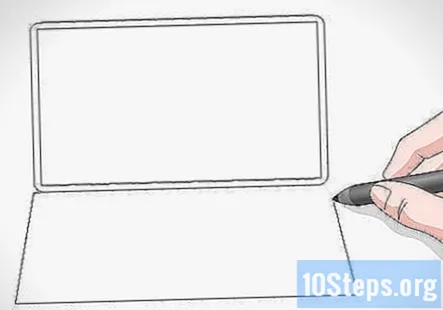
اسکرین کے نیچے ٹریپیزائڈ خاکہ بنائیں۔ ٹراپیزائڈ ایک 4 رخا شکل ہے جس میں متوازی لائنوں کا صرف ایک جوڑا ہے۔ ٹراپیزائڈ کا اوپری حص actuallyہ آپ کی تیار کردہ پہلی مستطیل کے نیچے واقع ہوگا ، لہذا آپ کو یہ لکیر کھینچنے کی ضرورت نہیں ہے۔ اس لائن کے بائیں سرے پر ، ایک زاویہ پر بائیں طرف پھیلی ہوئی سیدھی لکیر کھینچیں۔ اوپری لائن کے دائیں سرے پر بھی یہی کام کریں ، لیکن اس لائن کو نیچے سے دائیں تک بڑھا دیں۔ آخر میں ، ٹریپیزائڈ کو بند کرنے کے لئے 2 کونے دار لائنوں کے سروں کو مربوط کریں۔- جس ٹریپزائڈ کو آپ نے متوجہ کیا اس پہلی مستطیل کی بلندی کو تقریبا. 2 / 3rds بنائیں۔
- یہ لیپ ٹاپ کا کی بورڈ ہوگا۔
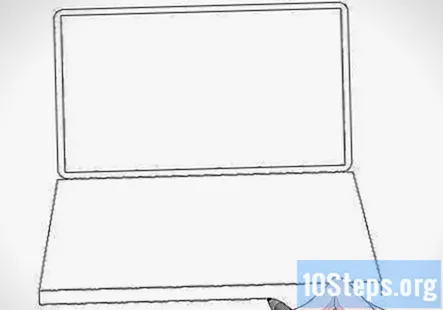
ٹریپیزائڈ کے نیچے مستطیل بنائیں۔ مستطیل کے اوپری حصے میں ٹراپیزائڈ کے نچلے حصے کی طرح ہی لکیر ہوگی ، لہذا آپ کو چوٹی کے لئے لکیر کھینچنے کی ضرورت نہیں ہے۔ ٹریپیزائڈ کے ایک سرے پر ، عمودی لکیر کھینچ کر نیچے بڑھائیں۔ اسے ٹریپیزائڈ کی اونچائی 1/8 کے بارے میں بنائیں۔ اس کے بعد ، ٹراپیزائڈ کے دائیں سرے پر بھی یہی کام کریں۔ آخر میں ، دو عمودی لائنوں کے نیچے کو افقی لائن کے ساتھ جوڑیں۔- اس مستطیل سے کی بورڈ 3 جہتی نظر آئے گا۔
پہلے والے کے اندر ایک چھوٹا ٹراپیزائڈ شامل کریں۔ اس ٹریپزائڈ کو پہلے ایک کی اونچائی کے بارے میں 2 / 3s بنائیں ، اور اسے پہلے ٹراپیزائڈ کے اوپری حصے کے قریب رکھیں تاکہ کی بورڈ کے نچلے حصے کے قریب ایک بہت بڑا خلا ہو۔ ہر ٹریپیزائڈ کے اطراف اور چوٹیوں کے درمیان ایک چھوٹا سا خلاء چھوڑیں۔ یہ وہ جگہ ہے جہاں لیپ ٹاپ کی چابیاں جائیں گی۔
چھوٹے ٹراپیزائڈ کے اندر گرڈ بنائیں۔ چھوٹے ٹراپیزائڈ کے اس پار تقریبا 10 عمودی لائنیں کھینچ کر شروع کریں ، جس میں ہر لائن ٹراپیزائڈ کے اوپر سے نیچے تک چلتی ہے۔ ٹریپیزائڈ کے بائیں آدھے حصے پر ، بائیں طرف لکیروں کو زاویہ بنائیں۔ دائیں نصف پر ، دائیں طرف کی لکیروں کو زاویہ بنائیں۔ مرکز کی لائن بالکل عمودی ہونی چاہئے۔ آخر میں ، چھوٹے ٹریپیزائڈ کے پار 4 افقی لائنیں کھینچیں ، ہر لائن ٹراپیزائڈ کے بائیں جانب سے دائیں جانب چلتی ہے۔
- یہ گرڈ لیپ ٹاپ کی کلید ہوگی۔
- اسپیس بار بنانے کے ل the ، 4 چوکوں میں 3 عمودی لائنوں کو مٹا دیں جو نیچے کی قطار میں مرکز ہیں تاکہ ایک لمبی کلید ہو۔
چھوٹے ٹریپیزائڈ کے نیچے مستطیل خاکہ بنائیں۔ یہ لیپ ٹاپ پر کیپیڈ ہوگا۔ چھوٹے ٹریپیزائڈ کے نیچے مستطیل کو مرکز رکھیں ، اور اس کی لمبائی کو 1/4 واں بنائیں۔ مستطیل کے اوپری حصے اور چابیاں کے نچلے حص betweenے کے ساتھ ساتھ مستطیل کے نیچے اور بڑے ٹریپیزائڈ کے نیچے کے درمیان ایک پتلی خلا چھوڑ دو۔
ختم
طریقہ 4 میں سے 2: مانیٹر ڈرائنگ کرنا
گول کونوں کے ساتھ ایک مستطیل بنائیں۔ یہ فریم کا بیرونی کنارے ہوگا جو مانیٹر پر اسکرین کے گرد جاتا ہے۔ کمپیوٹر ٹاور اور کی بورڈ اپنی طرف متوجہ کرنے کے لئے اپنے کاغذ پر کافی جگہ چھوڑیں۔
- اگر آپ چاہتے ہیں کہ آپ کے مستطیل کی لکیریں زیادہ سے زیادہ سیدھی ہو تو ، حکمران کا استعمال کرتے ہوئے انہیں کھینچیں!
پہلے کے اندر ایک چھوٹا مستطیل خاکہ بنائیں۔ یہ مستطیل اسکرین ہوگی۔ اسے اپنی طرف متوجہ کردہ پہلے سے کہیں زیادہ چھوٹا مت بنائیں۔ بس دونوں کے مابین ایک تنگ فاصلہ ہونا چاہئے۔ تنگ فرق اسکرین کے آس پاس کا فریم ہے۔
- دوسرے مستطیل پر بھی کونے کو گول کرنا یاد رکھیں۔
مانیٹر کے نچلے حصے میں اسٹینڈ ڈرا کریں۔ پہلے ، مانیٹر کے نچلے کنارے کا بیچ تلاش کریں۔ پھر ، اس کنارے سے نیچے آتے ہوئے ایک تنگ ، عمودی مستطیل بنائیں۔ اس کی اونچائی 1 / 4th کے ارد گرد اور مانیٹر کی چوڑائی 1 / 10th کے ارد گرد بنائیں۔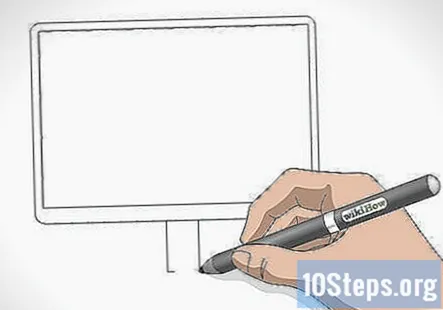
کمپیوٹر اسٹینڈ کی بنیاد خاکہ بنائیں۔ اسٹینڈ کی بنیاد بنانے کے ل a ، ایک افقی انڈاکار کھینچیں جو اسٹینڈ کے نیچے تیسرے حصے سے مل جاتا ہے۔ انڈور کو مانیٹر کی چوڑائی 1/5 ویں کے بارے میں بنائیں۔
تبدیلی: اگر آپ چاہیں تو انڈاکار کی بجائے آئتاکار بنیاد بنا سکتے ہیں۔ بس ایک افقی مستطیل بنائیں جو اسٹینڈ کے نیچے تیسرے حصے کے ساتھ اوورلپ ہوجاتی ہے۔
مانیٹر کے سامنے بٹن شامل کریں۔ بٹنوں کو کھینچنے کے لئے ، فریم کے نیچے بائیں یا دائیں کونے میں چھوٹے دائرے خاکے بنائیں۔ پھر ، انہیں اپنے پنسل سے بھریں۔ کے ارد گرد 2-3 بٹن ڈرا.
- اگر آپ چاہیں تو مختلف شکلوں والے بٹنوں کو ڈرائنگ کرنے کی کوشش کریں ، جیسے مستطیل یا مربع بٹن!
طریقہ 4 میں سے 3: کمپیوٹر کی بورڈ کا خاکہ بنانا
مانیٹر کے نیچے ایک لمبا ، افقی ٹریپزائڈ کھینچیں۔ ٹراپیزائڈ ایک 4 رخا شکل ہے جس میں متوازی لائنوں کا صرف ایک جوڑا ہے۔ ٹراپیزائڈ کو متوازی پر اوپر اور نیچے کی لکیریں بنائیں۔ پھر ، 75 ڈگری کے زاویہ پر اختتام پر مختصر لکیریں کھینچیں۔ یہ کی بورڈ کا سب سے اوپر ہوگا۔
- اگر آپ کو لائنوں کو سیدھے بنانے میں مدد کی ضرورت ہو تو ٹریپیزائڈ کھینچنے کیلئے کسی حکمران کا استعمال کریں!
- ٹریپیزائڈ اور مانیٹر کی بنیاد کے درمیان ایک خلاء چھوڑیں تاکہ وہ چھوئے ہی نہیں۔
پہلے میں ایک چھوٹا ٹراپیزائڈ خاکہ بنائیں۔ یہیں سے کی بورڈ کی چابیاں جائیں گی۔ اسے صرف اپنے پہلے ٹریپیزائڈ سے تھوڑا سا چھوٹا بنائیں۔ آس پاس کے دونوں شکلوں کے درمیان ایک چھوٹی سی جگہ ہونی چاہئے۔
قطاریں بنانے کے ل the چھوٹے ٹراپیزائڈ کے پار افقی لائنیں کھینچیں۔ شکل کے اوپری حصے کے قریب آکر ، بائیں جانب سے دائیں سمت میں ایک افقی لکیر کھینچیں۔ پھر ، شکل میں نیچے پورے راستے پر ایک ہی کام کریں۔
- محتاط رہیں کہ قطاریں بہت بڑی نہ بنائیں ورنہ آپ ساری چابیاں فٹ نہیں کرسکیں گے۔ انہیں اتنا تنگ کریں کہ آپ 6-7 قطاروں میں فٹ ہوجائیں۔
چابیاں بنانے کے لئے ہر قطار کو چھوٹے چھوٹے مستطیل میں تقسیم کریں۔ اوپری قطار سے شروع کرتے ہوئے ، قطار کی لمبائی سے نیچے تک قطار کے اوپری حصے سے نیچے تک عمودی لکیریں کھینچیں۔ اس کے بعد ، دوسری قطار میں نیچے جائیں اور دہرائیں ، لیکن اینٹوں کی طرح کا نمونہ بنانے کے ل the لائنوں میں حیرت زدہ رہیں۔ جب تک آپ ان سب کو انفرادی چابیاں میں بانٹ نہ لیں تب تک قطاروں کو نیچے منتقل کرتے رہیں۔
- اسپیس بار کے لئے نیچے کی قطار کے مرکز کے قریب ایک لمبی چابی بنائیں۔
اشارہ: اگر آپ چاہیں تو آپ کو متعلقہ حرفوں ، نمبروں اور علامتوں سے چابیاں لیبل کرسکتے ہیں!
کی بورڈ کے آگے کمپیوٹر ماؤس کھینچیں۔ کمپیوٹر ماؤس کھینچنے کے ل first ، پہلے اوول کا خاکہ بنائیں جو کی بورڈ کی طرح اونچائی کا ہے۔ درمیان سے افقی لائن بنائیں ، پھر انڈاکار کے اوپری حصے سے افقی لائن کے وسط تک عمودی لکیر کھینچیں۔ انڈاکار کے اوپری حصے سے کی بورڈ تک سکویگلی لائن کھینچ کر ماؤس کو ختم کریں ، جو ہڈی ہوگا۔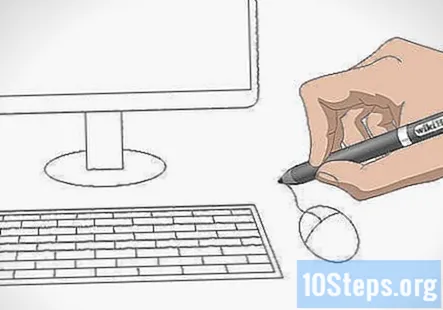
- ماؤس کو کی بورڈ کے دائیں یا بائیں طرف رکھیں یا اس سے کوئی فرق نہیں پڑتا ہے کہ کس طرف!
طریقہ 4 کا 4: کمپیوٹر ٹاور ڈرائنگ کرنا
لمبا ، عمودی مستطیل بنائیں۔ یہ کمپیوٹر ٹاور کا سامنے والا حصہ ہوگا۔ اسے مانیٹر کے بائیں یا دائیں طرف کھینچیں ، اور مانیٹر سے تھوڑا سا لمبا بنائیں۔
مستطیل کے پہلو میں ٹراپیزائڈ خاکہ بنائیں۔ ٹریپیزائڈ بنانے کے ل start ، مستطیل کی سمت میں عمودی لکیر کھینچ کر شروع کریں جو اس طرف سے تھوڑا سا چھوٹا ہو۔ اس کے بعد ، عمودی لائن کے اوپری سروں اور سیدھے لکیر کے ساتھ کی طرف جوڑیں۔ نیچے والے سرے کے ل. بھی یہی کام کریں۔ جب آپ مکمل کرلیں ، تو کمپیوٹر ٹاور کی خاکہ تین جہتی نظر آئے گی۔
- اگر آپ کمپیوٹر ٹاور کو مانیٹر کے دائیں طرف کھینچ رہے ہیں تو ، ٹاور کے بائیں طرف ٹریپیزائڈ کھینچیں۔ اگر یہ مانیٹر کے بائیں جانب ہے تو ٹاور کے دائیں جانب ٹریپیزائڈ کھینچیں۔
عمودی مستطیل کے اندر 2 افقی مستطیلیں بنائیں۔ یہ وہیں ہوں گے جہاں کمپیوٹر ٹاور کے بٹن جاتے ہیں۔ ایک ٹاور کی چوٹی کے قریب اور ایک وسط کے قریب رکھیں۔ ہر مستطیل کا سائز عین مطابق ہونے کی ضرورت نہیں ہے ، لیکن ہر ایک کو ٹاور کی اونچائی کے بارے میں 1/10 ویں بنائیں۔
ٹاور کے سامنے والے حصے میں بٹن شامل کریں۔ بٹنوں کو کھینچنے کے ل re ، ہر عمودی مستطیل کی لمبائی کے نیچے یکساں فاصلہ دائر حلقوں کا خاکہ بنائیں۔ ہر مستطیل میں 1-3 حلقے شامل کریں۔ آپ ٹاور کے سامنے والے حصے میں پاور بٹن بھی کھینچ سکتے ہیں۔ ٹاور کے نچلے نصف حصے پر بس ایک چھوٹا سا دائرہ کھینچیں ، پھر اس کے آس پاس دوسرا دائرہ کھینچیں۔
اشارہ: اگر آپ چاہیں تو اپنی ڈرائنگ میں مختلف بٹن شامل کرنے کا تجربہ کریں۔ آپ مربع ، مستطیل- ، یا یہاں تک کہ مثلث کے سائز والے بٹن بھی شامل کرسکتے ہیں!
ختم
برادری کے سوالات اور جوابات
میں پنسل میں کی بورڈ کس طرح کھینچ سکتا ہوں؟
خاکہ اور چابیاں بالکل سیدھے بنانے کے لئے اپنے حکمران یا کسی سیدھے کنارے کا استعمال کریں۔ سب سے پہلے ہلکے سے ڈرائنگ کریں ، اور جب آپ کے پاس ٹھیک ہو تو ، لائنوں کو سیاہ کرنے کے لئے قدرے سخت دبائیں۔ چابیاں اور کناروں کو شیڈ کرکے ختم کریں۔
پوری ڈرائنگ کی پیمائش کیا ہے؟
اس پر انحصار کرتا ہے جس سائز پر آپ نے اسے کھینچ لیا ہے۔ یہ تقریبا 3.5 inches. was انچ تھا ، لیکن آپ اسے جس سائز کا بنانا چاہتے ہو اسے بنا سکتے ہیں۔ یہ آپ کا فیصلہ ہے۔
کیا نیچے ٹیبل شامل کرنا اچھا ہے؟
یقینی طور پر ، اگر آپ حقیقت پسندانہ منظر بنانا چاہتے ہیں۔ لیکن یہ آپ پر منحصر ہے۔ اگر آپ محض کمپیوٹر بنانا چاہتے ہیں تو ، ٹھیک ہے۔
کیا پرنٹر تیار کرنا لازمی ہے؟
نہیں ، کچھ کمپیوٹرز پرنٹرز سے منسلک نہیں ہیں۔
کیا تمام پرنٹرز کمپیوٹر سے جڑے ہوئے ہیں؟
نہیں ، کچھ وائرلیس ہیں جبکہ کچھ پرانے ورژن تار سے منسلک ہیں۔
میں کمپیوٹر کا پس منظر کس طرح کھینچ سکتا ہوں؟
ایک لکیر کھینچیں جو اس کے نیچے کی تمام چیزوں پر ہو ، اور اس سے ایسا ہی نظر آئے گا جیسے یہ کسی میز پر ہے۔
کمپیوٹر کے مختلف حصے کیا ہیں؟
کمپیوٹر کے بنیادی اجزاء مانیٹر ، سی پی یو (ٹاور) ، ماؤس ، کی بورڈ ، اسپیکر (اختیاری) ، اور پرنٹر (اختیاری) ہیں۔
کیا مجھے اسپیکر اور پرنٹر تیار کرنا ہے؟
یہ سراسر آپ پر منحصر ہے۔ یہ آپ کی ڈرائنگ ہے ، لہذا آپ فیصلہ کرسکتے ہیں کہ آپ کونسی تفصیلات شامل کرنا چاہتے ہیں۔
کیا میں کمپیوٹر کو چارٹ پیپر پر کھینچ سکتا ہوں؟
ضرور آپ جہاں بھی چاہتے ہو اسے کھینچ سکتے ہو کیونکہ یہ آپ کا فیصلہ ہے۔ لیکن ، مجھے لگتا ہے کہ اس کو کاغذ کے خالی ٹکڑے پر کھینچنا آسان ہوگا کیونکہ آپ کو اپنی طرف متوجہ کرنے کی آزادی ہے تاہم آپ چاہتے ہیں اور یہ بھی کہ آپ سیدھے لکیروں اور چوکوں تک ہی محدود نہیں ہیں۔
کیا میں اسے کسی رنگ میں رنگ سکتا ہوں؟
یقینا آپ کر سکتے ہیں۔ میکنٹوش ہر طرح کے رنگوں میں کمپیوٹر تیار کرتا تھا۔ اس کے علاوہ ، یہ آپ کی ڈرائنگ ہے ، آپ کو جو چاہے کرنا چاہئے۔